快速开始
注册账号
请访问 ByteHouse 官网 注册账号。
在 产品试用页面 输入您的基本信息完成新帐户注册。然后选择您的云提供商和地区。请注意,注册完成后云平台和地区将无法更改。
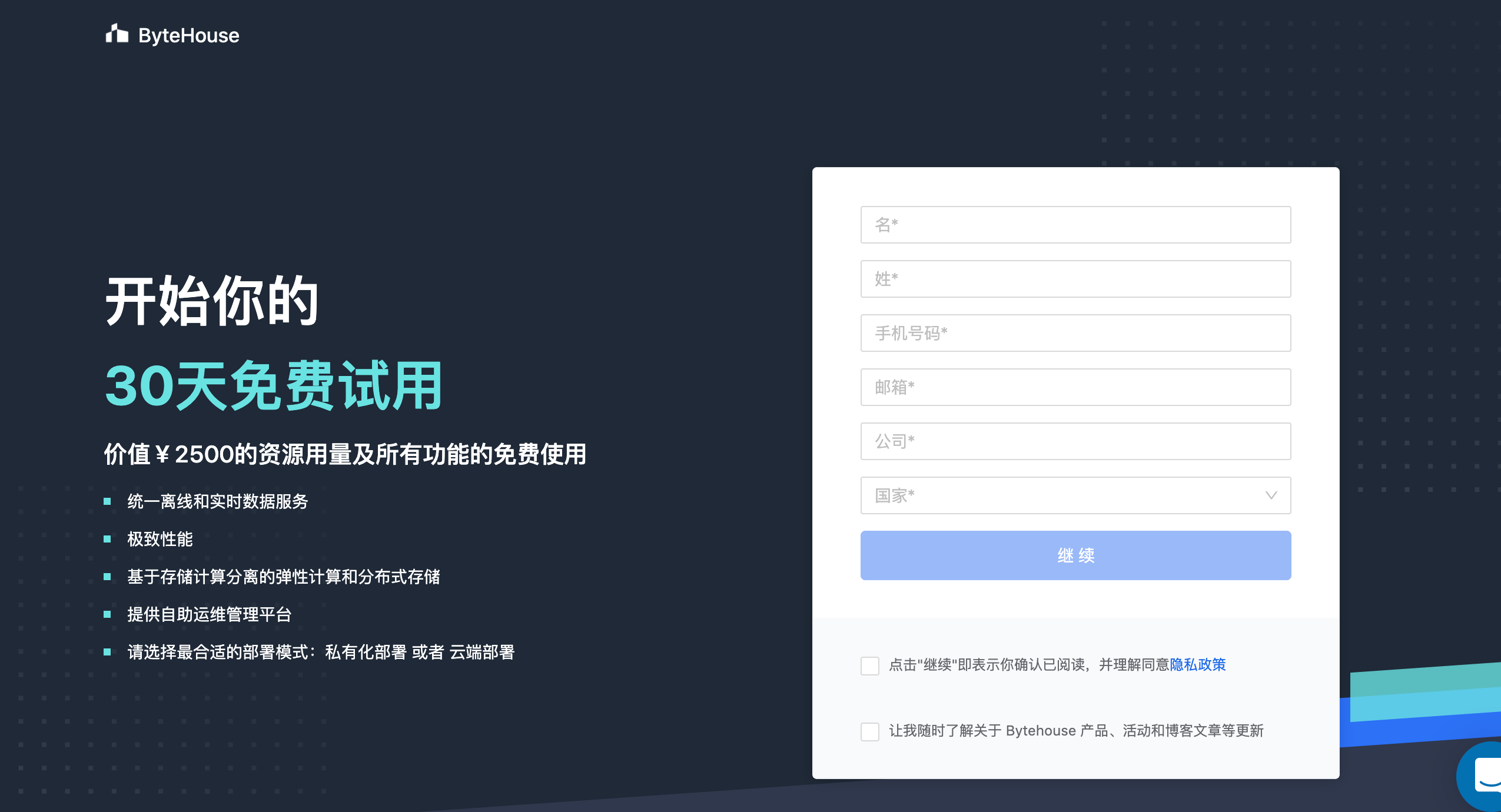
注册完成后,您会收到一封激活 ByteHouse 帐户的电子邮件。
ByteHouse 将在该电子邮件中生成登录 URL,用于帐户密码的初始化。单击该登录链接并设置/确认密码,然后您将会自动登录 ByteHouse 控制台。
开始使用
本教程将介绍基本的数据分析流程,包括数据库/表创建、数据导入及 SQL 查询等操作。与此同时,本文还将介绍所有主要功能与模块,以便于用户对 ByteHouse 有一个基本了解。
步骤 1. 登录 ByteHouse
在 ByteHouse 登录页面中输入您的 帐户 ID、地区、用户名和密码。(如果您在上一步已创建了新帐户,可以直接登录。)
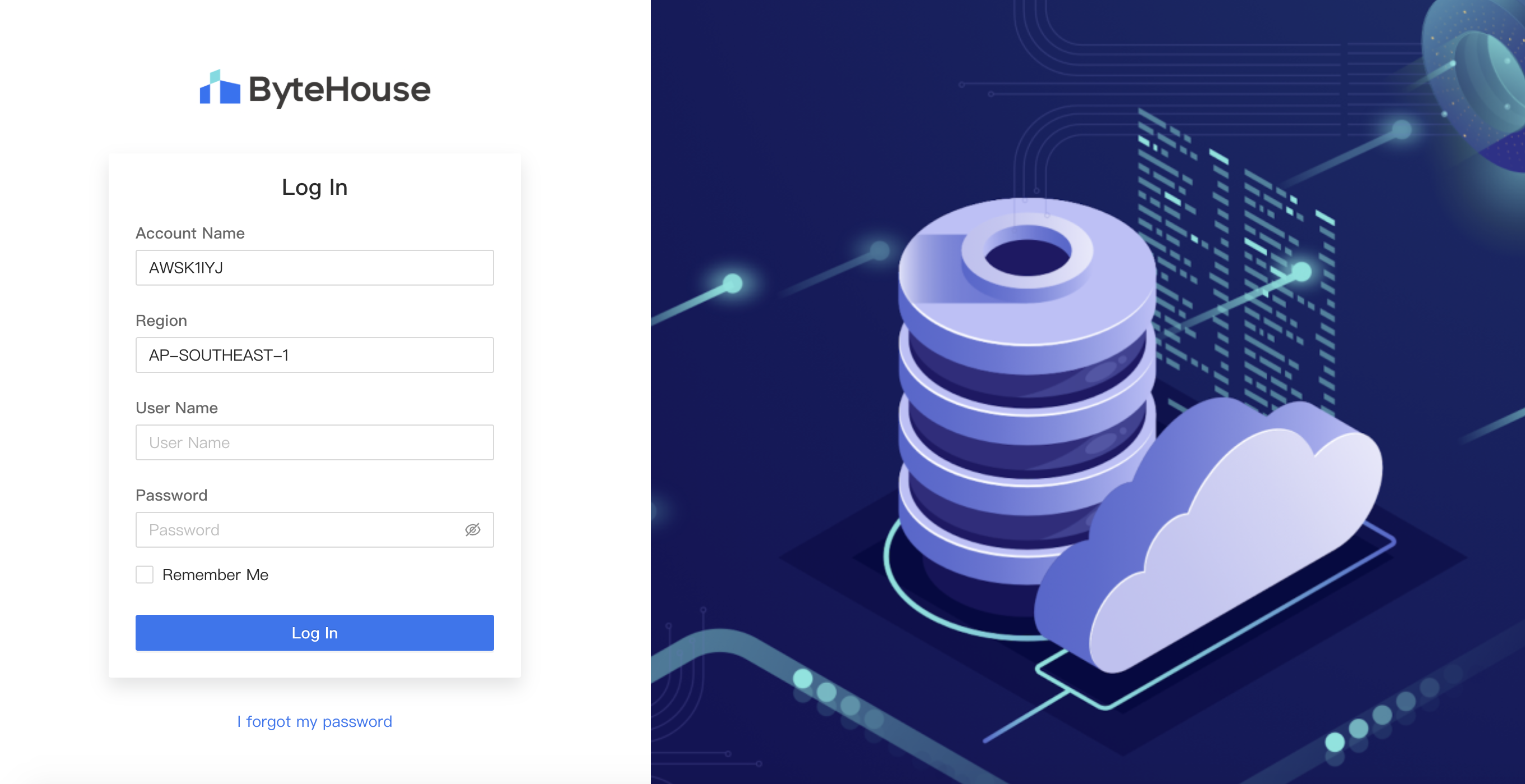
步骤 2. 在 ByteHouse 中创建数据对象
在导入数据之前,需要创建数据库和表。此外,为了对数据进行查询,需要创建计算组来确保有足够的计算资源执行查询任务。
- 创建计算组
在计算组模块中,单击 [新建]创建一个计算组,配置如下,然后单击 [确定] 完成创建。
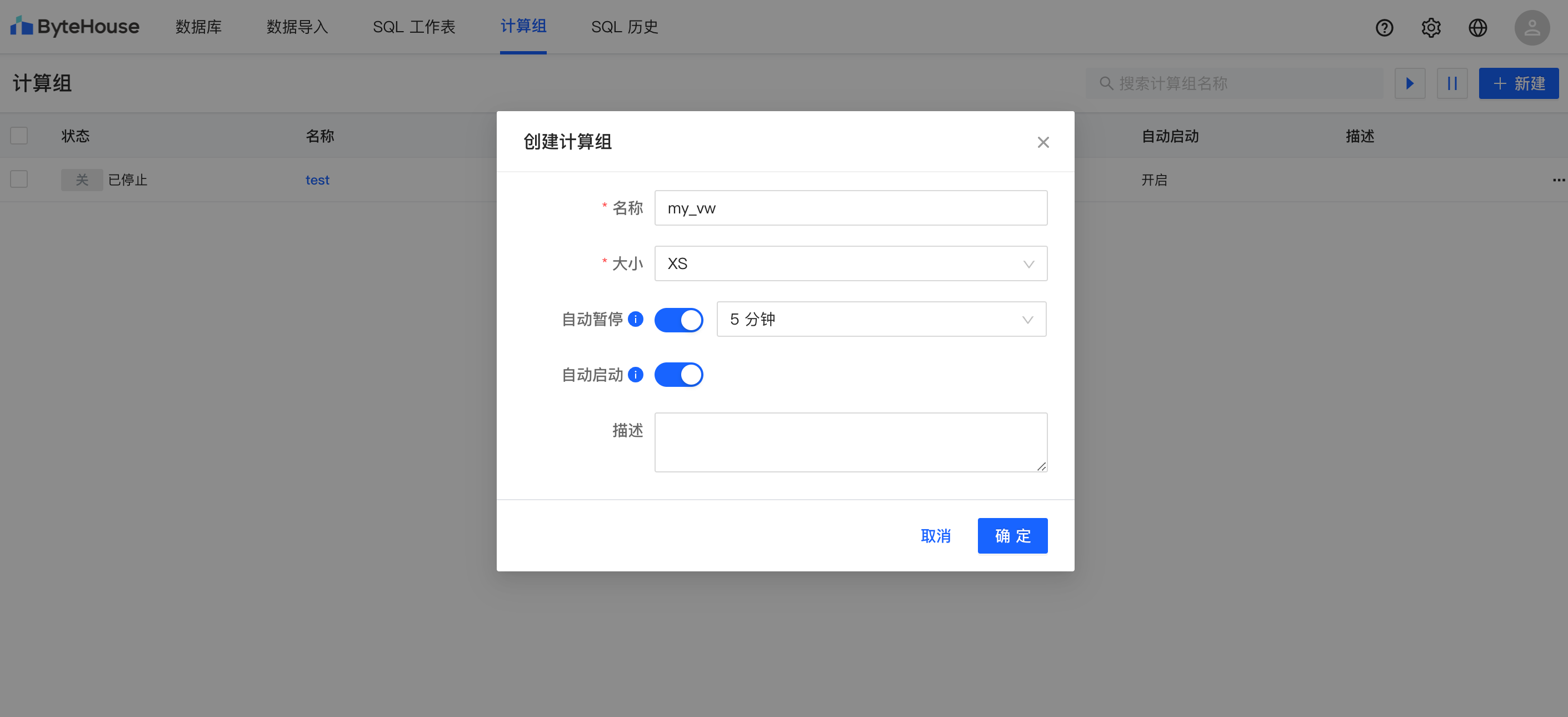
- 创建数据库
在 Web UI 中创建 bh_demo 数据库:
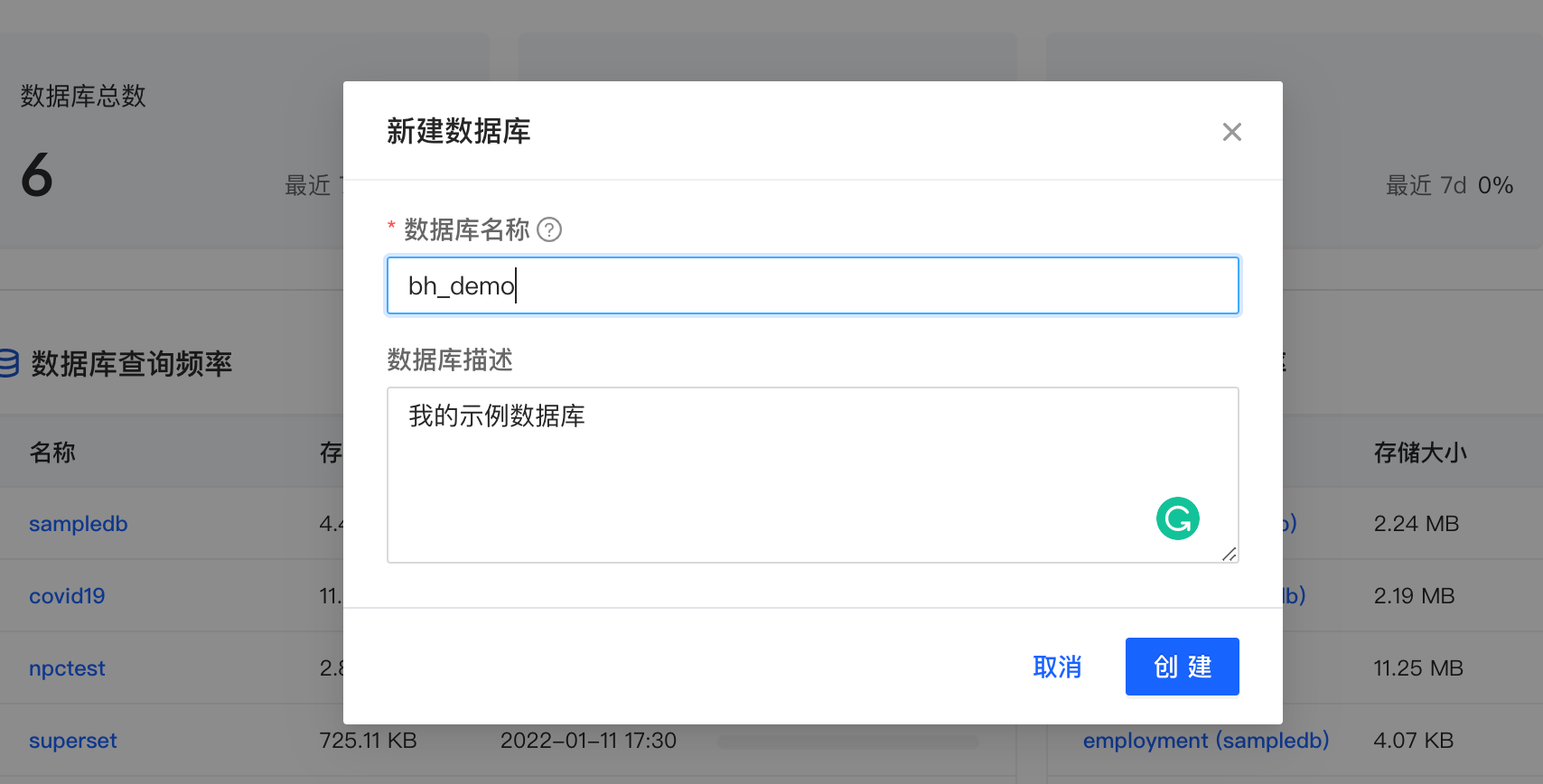
您也可以使用 SQL 工作表中的 CREATE DATABASE 命令来创建数据库。首先确保选择上一步创建的计算组,然后在查询模块中执行以下 SQL 语句。
create database bh_demo;
- 创建表
使用建表语句在数据库 bh_demo 中创建名为 employment 的数据表
CREATE TABLE bh_demo.employment
(
`first_name` Nullable(String),
`last_name` String,
`email` String,
`address` String,
`city` String,
`start_date` String
) ENGINE = CnchMergeTree()
ORDER BY `city`;
创建完成后,可在数据库模块的数据表页面中查看详情:
注:该表中的列及数据类型等需要与下一步导入的示例文件中的字段相对应。
除此之外,ByteHouse 也支持在 Web UI 中手动创建数据表。
步骤 3. 导入数据
创建文件上传任务
从 S3 (https://tina-devops.s3.amazonaws.com/employees.csv) 下载样例数据文件 employees.csv , 单击[导入新数据]创建新的导入任务。然后选择文件上传,将本地文件拖入文件导入面板中。
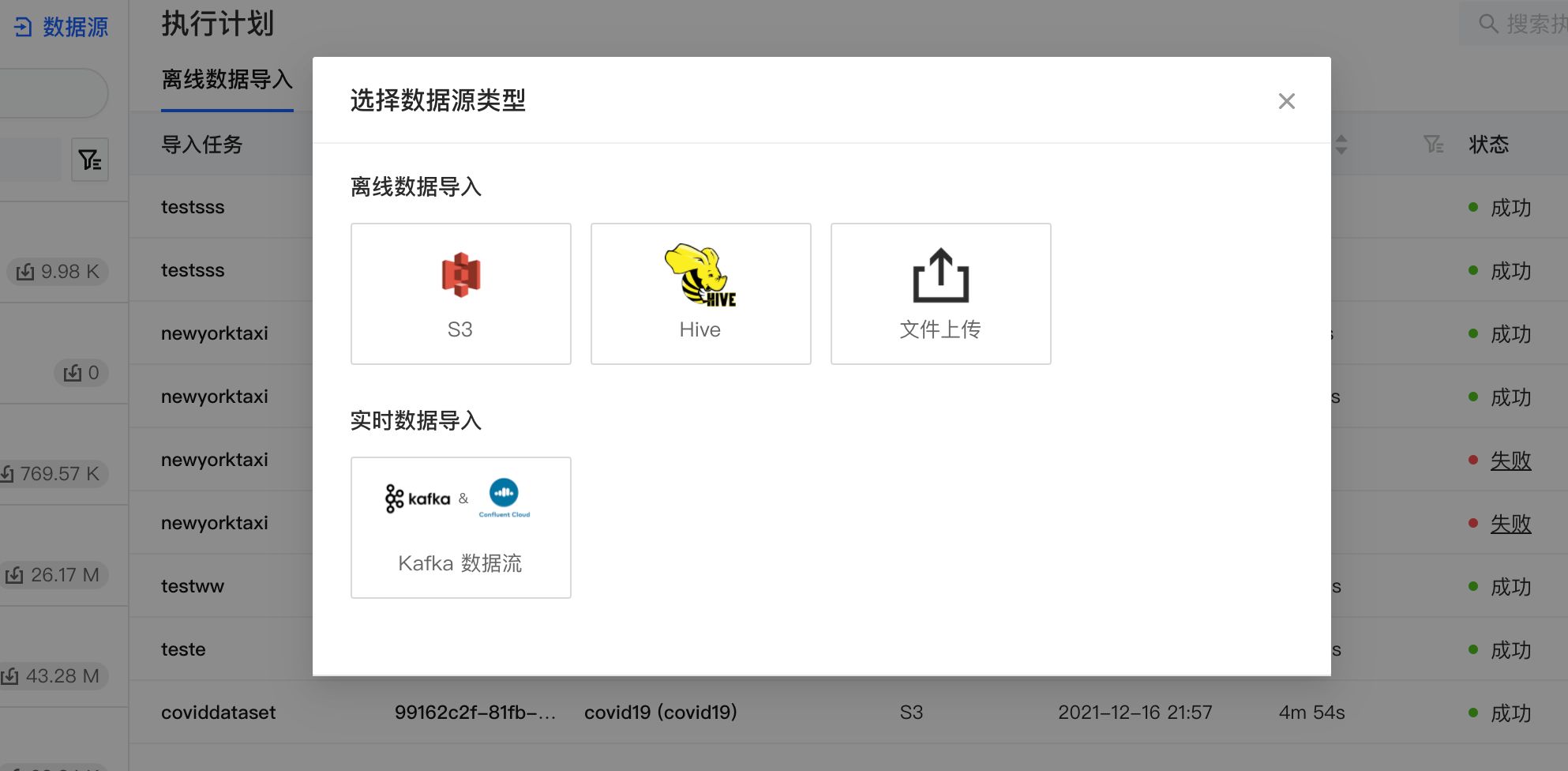
由于示例数据含有表头,需要在左侧选取[含有表头]配置,之后单击[从文件分析],ByteHouse 将自动分析并获取源表的 Schema 信息。用户也可以根据导入的目标数据需求对其进行一定的调整。
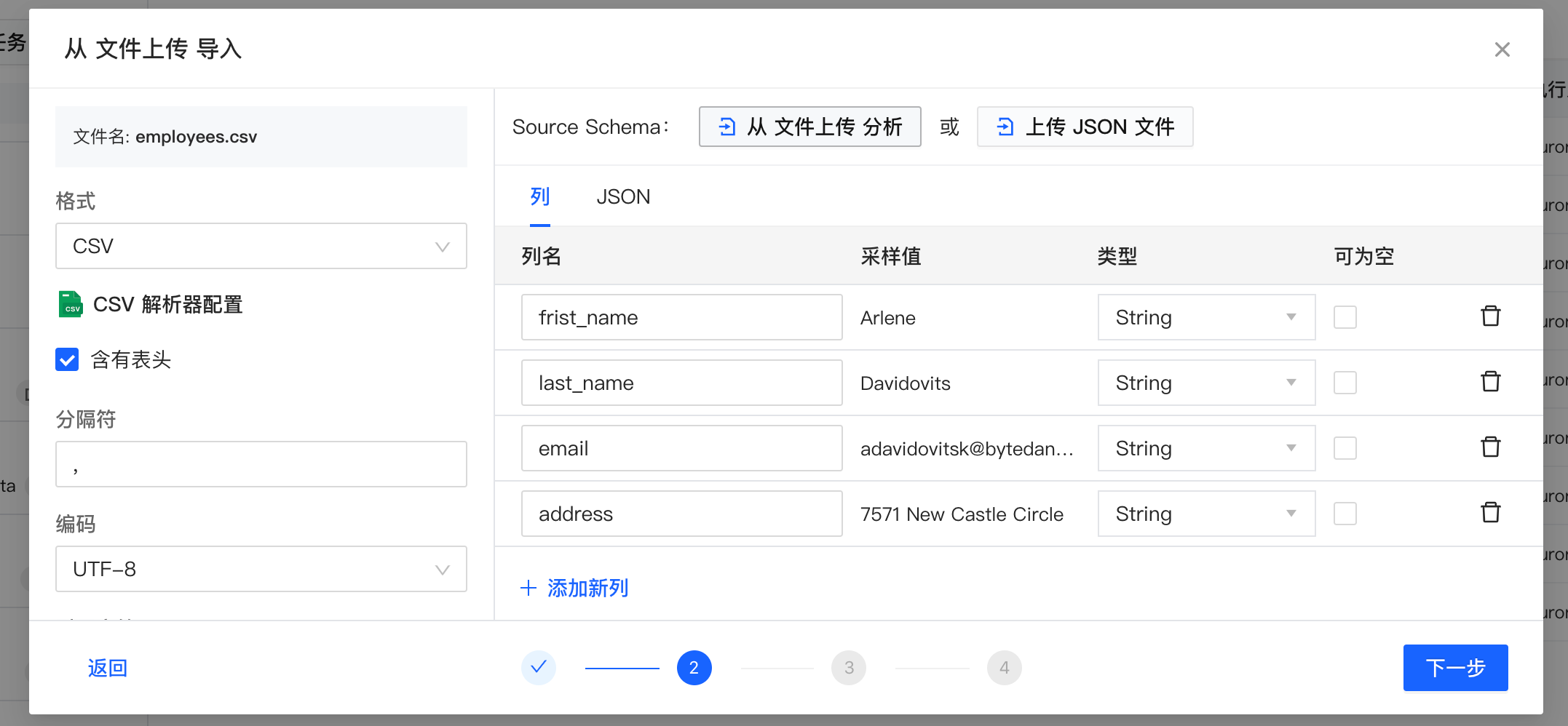
选择在步骤 2 中创建的目标数据表,然后将列与源表 Schema 信息进行对应。
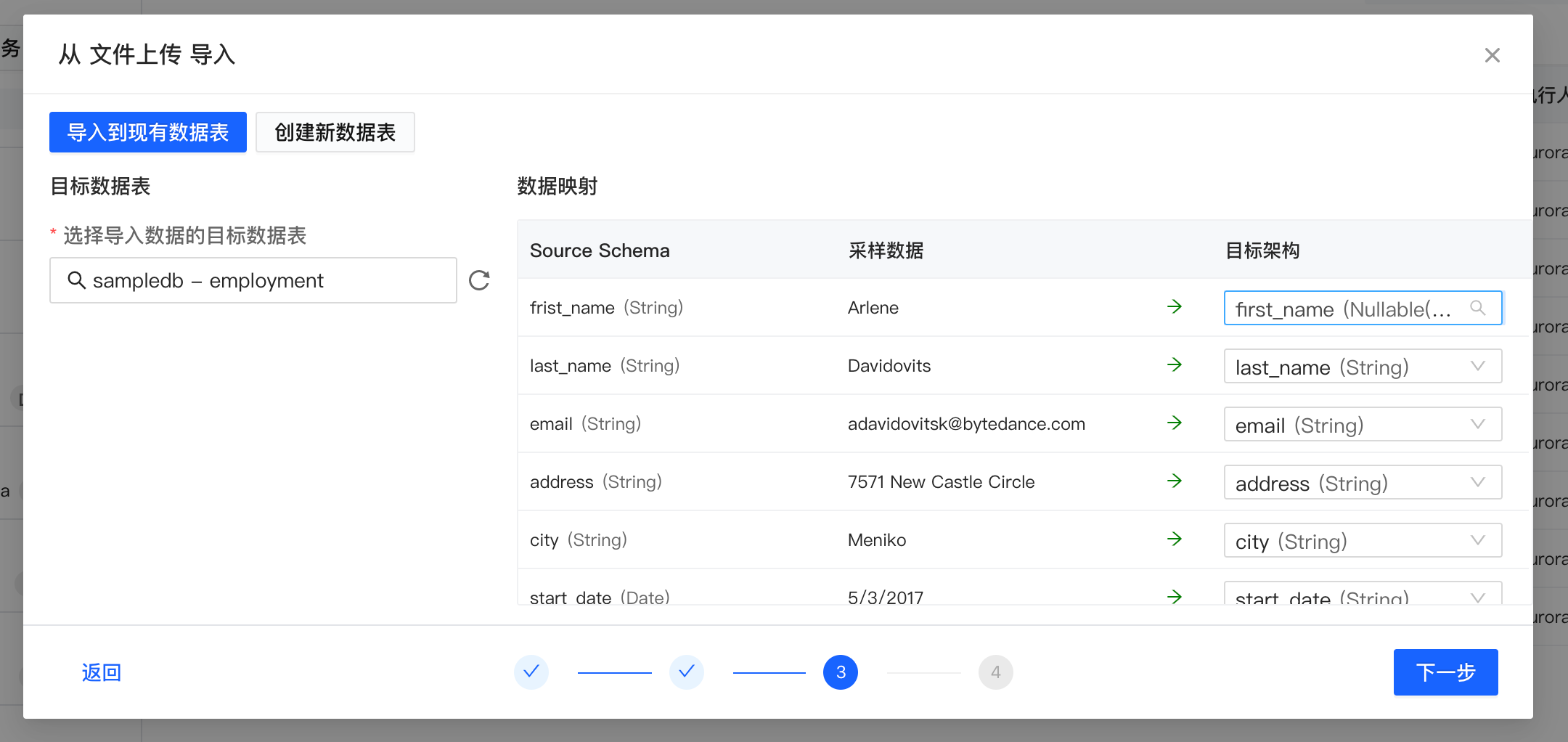
输入任务名称,例如 bh_demo_adhoc,然后完成任务创建。将转到任务详情页面并查看运行状态,单击 开始 进行数据导入。
导入 成功后,可以在表详情页面中查看数据导入结果。
从外部数据源进行导入
除此之外,你也可以通过连接其他数据源进行数据数据
- 在数据导入模块中点击 [数据源],然后点击[连接数据源] 选择你所需要的数据源类型,更多详情请参考 数据导入简介
步骤 4. 查询导入的数据
请确保首先选择对应的角色和已经创建的计算组,然后在查询模块中执行以下 SQL 语句。
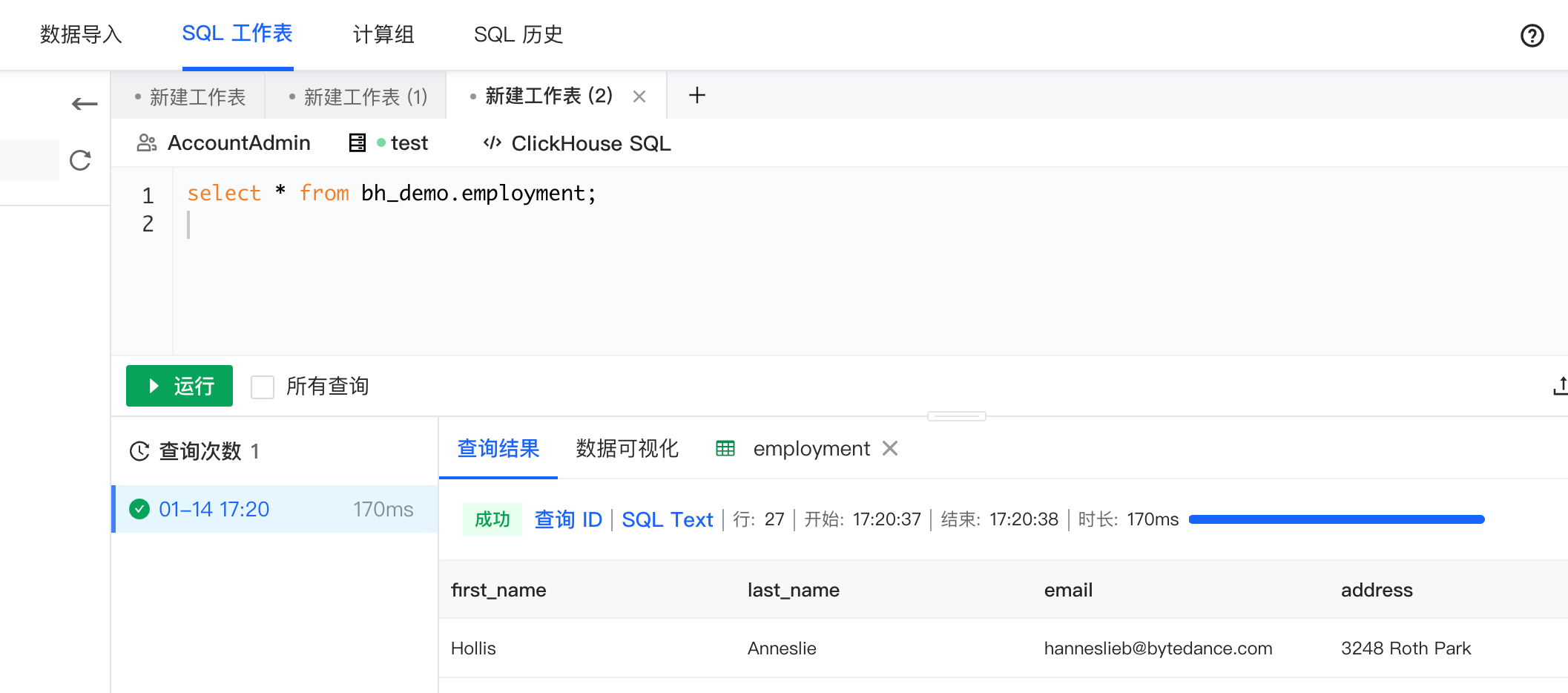
- 查询所有数据
select * from bh_demo.employment;
- 插入更多测试数据
insert into bh_demo.employment values
('Clementine','Adamou','cadamou@bytedance.com','10510 Sachs Road','Klenak','2017-9-22') ,
('Marlowe','De Anesy','madamouc@bytedance.co.uk','36768 Northfield Plaza','Fangshan','2017-1-26');
- 根据电子邮件地址查询数据
select email from bh_demo.employment where email like '%.uk';
恭喜你!你已经完成了 ByteHouse 的基本快速入门,如果需要了解更进一步的信息,请参考文档的其他章节进行体验。
Updated over 3 years ago
